Advertentie
Als je je app-aankopen wilt verbergen voor iTunes of de Mac App Store om privacy of om een andere reden, is dat vrij eenvoudig.
Aankopen van Mac-apps verbergen: Open de Mac App Store en klik op Gekocht in de navigatie. Klik vervolgens met de rechtermuisknop op de app die u uit het zicht wilt houden en klik op Aankoop verbergen. Je moet dit doen voor elke app die je wilt verbergen.
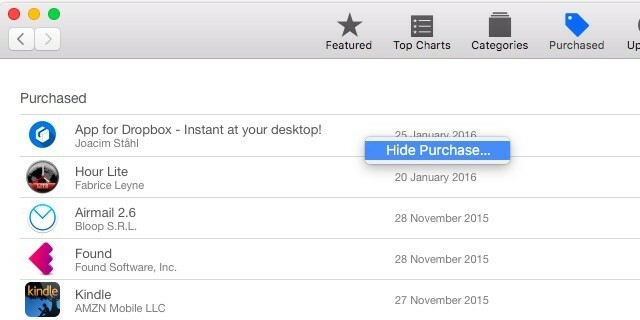
Natuurlijk verbergt de bovenstaande aanpassing de apps niet voor zoekresultaten, alleen voor de lijst met aankopen van uw account. Jij kan opnieuw installeren ze gratis, zolang jij niet bent overgestapt op een internationale App Store Wijzig uw iTunes-media of App Store pas als u dit hebt gelezenWat gebeurt er als wetten en beleid onze jetsetmanieren niet kunnen bijhouden? Als je ooit hebt geprobeerd over te schakelen van de ene naar de andere App Store, heb je een redelijk goed idee. Lees verder .
Ook kunt u de apps op elk moment afzonderlijk weer weergeven via Winkel> Bekijk mijn account> Verborgen items> Beheren.
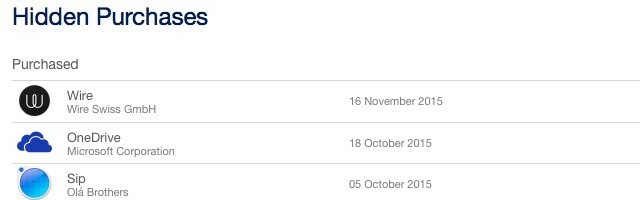
Aankopen van iOS-apps verbergen: Open iTunes op uw bureaublad, klik op uw profielpictogram en ga naar Gekocht> Alle> Apps. Beweeg de cursor over een app en je ziet dan een indicatielink of -pictogram waarop je kunt klikken om de app te verbergen. Om het terug te brengen, ga naar Accountinfo> iTunes in de cloud> Verborgen aankopen> Beheren.
Andere media verbergen die u bij iTunes hebt gekocht, werkt op dezelfde manier, behalve dat u naar het betreffende media-gedeelte moet navigeren om de lijst met gekochte items weer te geven.
Ontdek ook dat je iTunes / App Store-aankopen kunt verbergen. 9 jaar aankoopgeschiedenis van de iPhone is nu een stuk schoner.
- Steven Herod (@sherod) 17 januari 2016
U kunt gekochte apps ook via uw iOS-apparaat zelf verbergen via Updates> Gekocht in de App Store-app. Selecteer gewoon een app, veeg naar links en tik op Verbergen knop die verschijnt. Helaas is deze, in tegenstelling tot de iTunes-methode, niet altijd betrouwbaar.
Ruimt u regelmatig uw lijst met app-aankopen op Mac of iOS op? Of ben je tevreden om het te laten zijn? Vertel het ons in de comments!
Afbeelding tegoed: Bloomua / Shutterstock.com
Akshata heeft getraind in handmatig testen, animatie en UX-ontwerp voordat hij zich ging richten op technologie en schrijven. Dit bracht twee van haar favoriete activiteiten samen: het begrijpen van systemen en het vereenvoudigen van jargon. Bij MakeUseOf schrijft Akshata over het beste uit uw Apple-apparaten halen.
